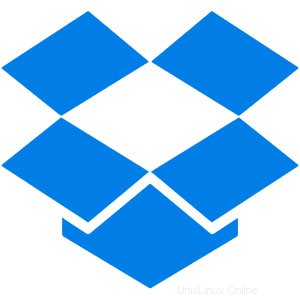
このチュートリアルでは、CentOS 7にDropboxをインストールして構成する方法を示します。知らなかった方のために、Dropboxは便利なファイル共有および同期サービスです。インターネットを介して異なるマシン間でファイルを無料で同期します。重要なドキュメント、写真、MP3ファイル、ビデオファイル、その他のデータをバックアップするのに非常に便利です。
この記事は、少なくともLinuxの基本的な知識があり、シェルの使用方法を知っていること、そして最も重要なこととして、サイトを独自のVPSでホストしていることを前提としています。インストールは非常に簡単で、ルートアカウントで実行されていますが、そうでない場合は、'sudoを追加する必要があります。 ルート権限を取得するコマンドに‘。 CentOS7サーバーへのDropboxのインストールを段階的に説明します。
前提条件
- 次のオペレーティングシステムのいずれかを実行しているサーバー:CentOS7。
- 潜在的な問題を防ぐために、OSの新規インストールを使用することをお勧めします。
- サーバーへのSSHアクセス(またはデスクトップを使用している場合はターミナルを開く)
non-root sudo userまたはroot userへのアクセス 。non-root sudo userとして行動することをお勧めします ただし、ルートとして機能するときに注意しないと、システムに害を及ぼす可能性があるためです。
CentOS7にDropboxをインストールする
ステップ1.まず、システムが最新であることを確認することから始めましょう。
yum clean all yum -y update
ステップ2.Dropboxのインストール。
以下のリンクから最新のLinux Dropboxクライアントをダウンロードします:
### 32-Bit ### curl -Lo dropbox-linux-x86.tar.gz https://www.dropbox.com/download?plat=lnx.x86 ### 64-Bit ### curl -Lo dropbox-linux-x86_64.tar.gz https://www.dropbox.com/download?plat=lnx.x86_64
ダウンロード後、クライアントソフトウェア用のフォルダを作成し、圧縮ファイルを抽出する必要があります:
mkdir -p /opt/dropbox-client tar xzfv dropbox-linux-x86_64.tar.gz --strip 1 -C /opt/dropbox-client
ステップ3.Dropboxクライアントをリンクします。
Dropboxファイルを保存するフォルダー内のサーバーで以下のコマンドを実行する必要がありました:
cd /usr/share/dropbox /opt/dropbox-client/dropboxd /opt/dropbox-client/dropboxd
クライアントを初めて実行すると、次のような出力が表示されます。
This computer isn't linked to any Dropbox account... Please visit https://www.dropbox.com/cli_link_nonce?nonce=9c4d26a095e82e2abmwe468029d66236f to link this device.
上記のリンクコードをコピーして任意のブラウザに貼り付け、Dropboxアカウントのクレデンシャルを入力して、[続行]をクリックしたときに保存する必要がありました。
> 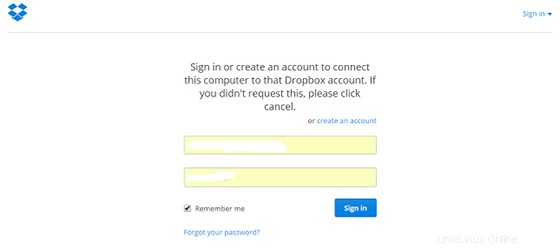
次のステップは、Dropboxがサービスとして実行されるようにいくつかのスクリプトを設定することです。これにより、クライアントが実行を継続するためにログインする必要がなくなります。 :
curl -o /etc/init.d/dropbox https://gist.githubusercontent.com/thisismitch/6293d3f7f5fa37ca6eab/raw/2b326bf77368cbe5d01af21c623cd4dd75528c3d/dropbox curl -o /etc/systemd/system/dropbox.service https://gist.githubusercontent.com/thisismitch/6293d3f7f5fa37ca6eab/raw/99947e2ef986492fecbe1b7bfbaa303fefc42a62/dropbox.service
次のコマンドでスクリプトを実行可能にします:
chmod +x /etc/systemd/system/dropbox.service /etc/init.d/dropbox
スクリプトは/etc/systemd/dropboxを想定しています Dropboxを実行するシステムユーザーのリストを含むファイル。ファイルを作成し、次のコマンドで編集できるように開きます:
nano /etc/sysconfig/dropbox
次に、DROPBOX_USERSがシステムのユーザー名と等しいことを指定する行を追加します。たとえば、ユーザー名が「idroot」の場合、次のようになります。保存して終了することを忘れないでください:
DROPBOX_USERS="idroot"
最後に、以下のコマンドを使用して、起動時に起動し、起動できるようにする必要がありました。
systemctl daemon-reload systemctl start dropbox systemctl enable dropbox
おめでとうございます!Dropboxが正常にインストールされました。CentOS7システムにDropboxをインストールするためにこのチュートリアルを使用していただきありがとうございます。追加のヘルプや役立つ情報については、Dropboxの公式Webサイトを確認することをお勧めします。